Kuinka korjata Windowsin "Online-vianmäntyspalvelu on pois päältä"

Jos näet Windowsin Online-vianmäntyspalvelu on pois päältä -virheen käyttäessäsi mitä tahansa Windowsin vianmääritysohjelmaa, lue tämä artikkeli nyt!
Tässä ovat vaiheet, jotka sinun on noudatettava korjataksesi haku Windows 10:ssä:
1. Siirry Windows-asetuksiin ja valitse Päivitys ja suojaus.
2. Siirry kohtaan Vianmääritys > Haku ja indeksointi ja valitse Suorita vianmääritys.
3. Seuraa vianmääritysohjeita selvittääksesi Windows-haun ongelma.
Uusin Windows 10 -päivitys näyttää rikkoneen hakukentän Windows 10:ssä. Monet Windows 10 -käyttäjät kokivat ongelman viime viikolla , mutta Microsoft sanoo korjanneensa ongelman. Kuitenkin Brad Sams Thurrott.comista ilmaisi ongelmansa Windows-haun saamisessa vastaamaan.
Olen käynnistänyt uudelleen ja lopettanut haun useita kertoja...tämä on edelleen rikki :/ pic.twitter.com/MAeUSPdeMK
— Brad Sams (@bdsams) 10. helmikuuta 2020
Vaikka monet vastaukset Samin twiittiin ehdottavat Windows Search -komentosarjan lataamista ja suorittamista PowerShellin kautta , on muitakin vaihtoehtoja Windows Searchin palauttamiseksi Windows 10:ssä.
Henkilökohtaisesti kohtasin Windowsin hakukentän, joka ei näy vain muutaman kerran, joten se ei ole minulle niin ärsyttävä kuin muille Windows 10 -käyttäjille. Katsotaanpa Windows Searchille saatavilla olevia korjauksia.
1. Siirry Windowsin asetuksiin ja valitse Päivitys ja suojaus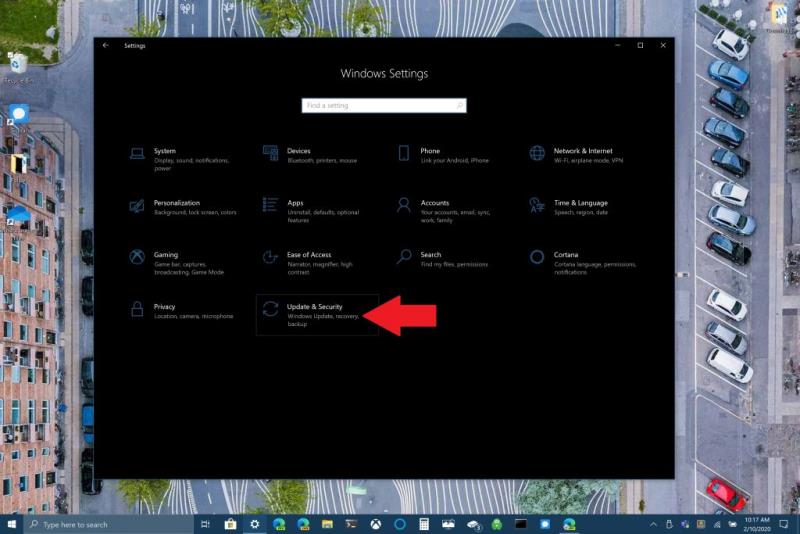
2. Siirry kohtaan Vianmääritys > Haku ja indeksointi ja valitse Suorita vianmääritys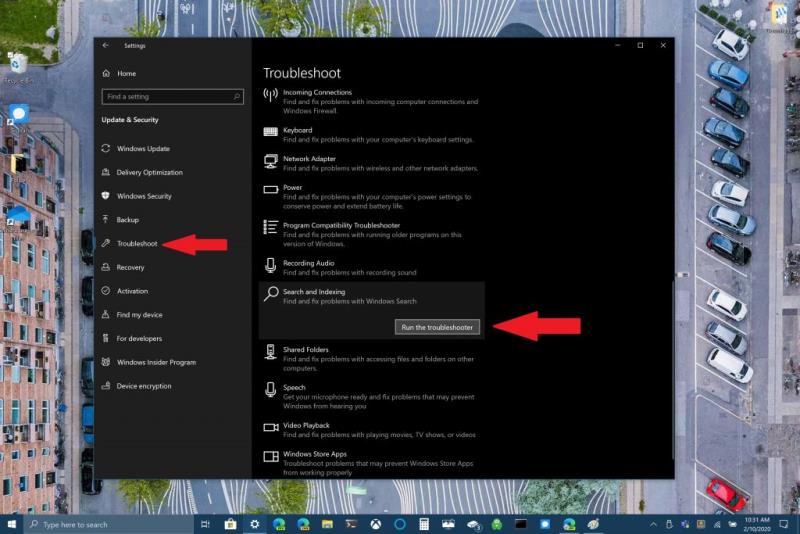
3. Noudata vianmäärityksen ohjeita selvittääksesi Windows Search -ongelmasi 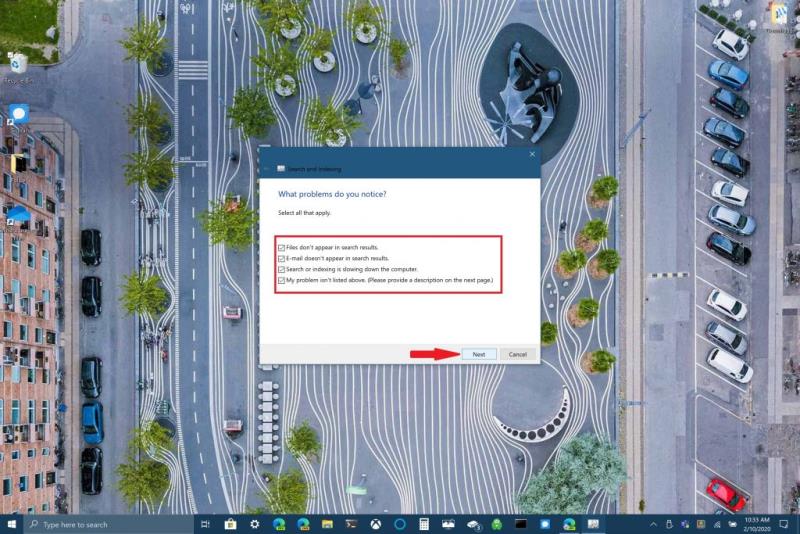
Vaihtoehtoisesti voit käyttää komentokehotetta myös vianmäärityksen suorittamiseen. Avaa komentokehote pitämällä Windows-logopainiketta + R painettuna . Leikkaa ja liitä seuraava rivi komentokehotteeseen:
msdt.exe -ep Windows Help id SearchDiagnostic
Valitse tästä kaikki ongelmat, jotka koskevat Windows 10 -laitettasi. Windowsin vianmääritys yrittää havaita ja korjata kaikki ongelmasi automaattisesti.
Toinen vaihtoehto Windows-haun korjaamiseen on lopettaa SearchUI-prosessi Task Managerissa, jotta Windows-haku käynnistetään uudelleen Windows 10:ssä. Toimi seuraavasti:
1. Pidä alhaalla Ctrl + Alt + Del samanaikaisesti ja valitse Task Manager
2. Tehtävienhallinta -ikkunassa Tiedot kuten on osoitettu, ja valitse SearchUI.exe
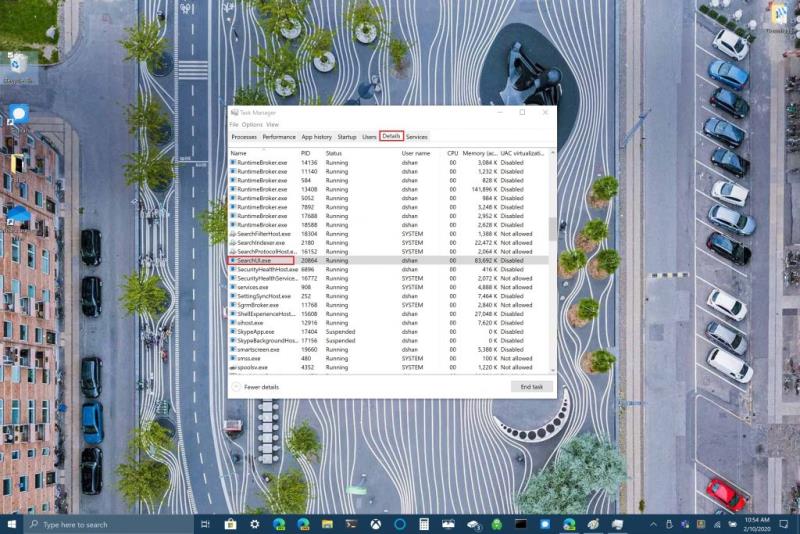
3. hiiren kakkospainikkeella SearchUI.exe ja valitse Lopeta tehtävä . Windows 10 kehottaa uudelleen lopettamaan SearchUI.exe-tiedoston . Vahvista valitsemalla Lopeta prosessi .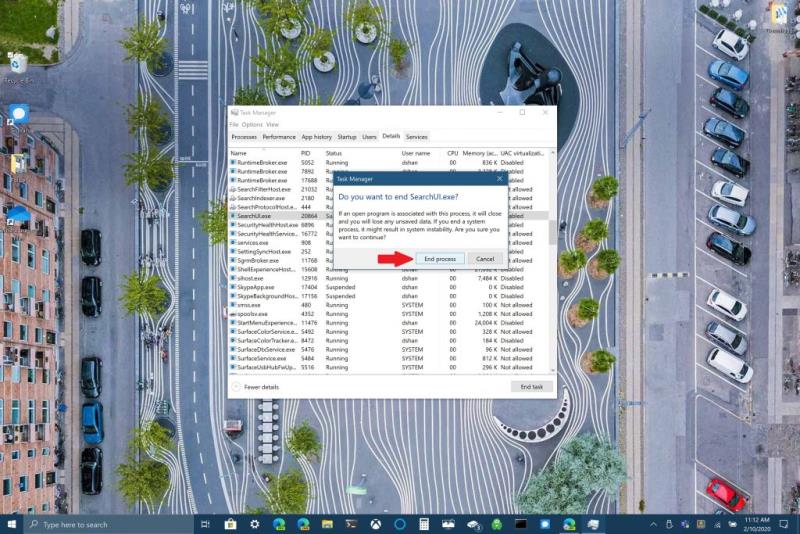
Windows-haku käynnistyy automaattisesti uudelleen seuraavan kerran, kun etsit jotain Windows 10:ssä. Jos tämä ei auta korjaamaan Windows-hakua, sinun on ehkä käynnistettävä Windows 10 -laitteesi uudelleen. Joskus Windows 10 -laitteen uudelleenkäynnistäminen voi auttaa kaikkien odottavien Windows 10 -päivitysten asennuksen viimeistelyssä tai laitteesi saattaa tarvita nopean uudelleenkäynnistyksen.
Lopuksi voit tarkistaa, onko laitteessasi kaikki uusimmat Windows 10 -päivitykset. Jos törmäsit juuri tähän oppaaseen, on mahdollista, että Microsoft on julkaissut korjauksen Windows Searchille tuoreessa päivityksessä. Usein se on päivitys, joka saattaa aiheuttaa joidenkin Windows 10 -ominaisuuksien rikkoutumisen tai toimintahäiriön. Windows 10 -tietokoneesi asetuksista riippuen päivitysten tarkistaminen saattaa olla yksi asia, joka estää sinua korjaamasta ongelmaa, joka saattaa saada sinut hulluksi.
Onko sinulla ollut ongelmia Windows-haun kanssa? Onko sinulla korjausta, jota ei ole mainittu tässä? Kerro meille kommenteissa.
Jos näet Windowsin Online-vianmäntyspalvelu on pois päältä -virheen käyttäessäsi mitä tahansa Windowsin vianmääritysohjelmaa, lue tämä artikkeli nyt!
Kuinka ottaa käyttöön tai poistaa käytöstä Microsoft Windowsin tiedostojen suojauksen ominaisuus rekisterin ja muiden menetelmien avulla Windows 10:ssa ja 11:ssä.
Jos et voi muuttaa hiiren asetuksia Windows 10:ssa, päivitä tai asenna hiiriohjaimet uudelleen. Tai suorita Laitteet ja tulostimet -vianetsintä.
Lue tämä artikkeli oppiaksesi yksinkertaisen vaiheittaisen prosessin yhdistää kannettava tietokone projektoriin tai televisioon Windows 11 ja Windows 10 käyttöjärjestelmillä.
Windows 11 ja 10 tarjoavat käyttöliittymiä ja komentoja, joiden avulla voit hallita järjestelmänvalvojatilin käyttöoikeuksia tehokkaasti.
Tutustu Windows 10:n 10 suosituimpaan pikanäppäimeen ja siihen, miten voit hyödyntää niitä tehokkaasti töissä, koulussa ja muissa asioissa.
Näytön kirkkausasetus Windows 10:ssä on ratkaiseva ominaisuus. Opi säätämään kirkkautta optimaalisesti kontrastin ja käyttömukavuuden parantamiseksi.
Opas BitLockerin käyttöön, Windows 10:n tehokkaaseen salausominaisuuteen. Ota BitLocker käyttöön ja suojaa tiedostosi helposti.
Opas Microsoft Edge -selaushistorian tarkastelemiseen ja poistamiseen Windows 10:ssä. Saat hyödyllisiä vinkkejä ja ohjeita.
Haluatko tietää kopiointi-liittämistoiminnon tehosta Windows 10:ssä? Tässä on kuinka upeasti voit käyttää kopiointi-liitä leikepöydän historiaa kaikissa Windows 10 -laitteissa erittäin helposti.
Öljytesi tietokoneesi suorituskykyä päivittämällä laiteohjaimia Windows 10:ssä. Opi, kuinka voit tehokkaasti hallita laiteajureitasi ja parantaa laitteidesi toimivuutta.
Windows 10 tarjoaa useita mukautusvaihtoehtoja hiirelle, joten voit joustaa, miten kohdistin toimii. Tässä oppaassa opastamme sinut läpi käytettävissä olevat asetukset ja niiden vaikutuksen.
Perheturvasovellus ei toimi Windows 10:ssä? Sovellus ei lataudu laitteellesi? Älä huoli! Tämä viesti kattaa joukon ratkaisuja, joiden avulla voit saada Family Safety -sovelluksen uudelleen käyttöön nopeasti.
Jos Windows Security -uhkapalvelu lakkasi toimimasta, sammuta AntiSpyware ja poista kolmannen osapuolen tietoturvaohjelmisto.
Oppaa kuinka estää Microsoft Edge aukeamasta automaattisesti Windows-käynnistyksessä ja tehosta käynnistysaikaa.
Windows 10:n muistivuoto tapahtuu, kun käyttämäsi sovellus ei palauttanut resursseja järjestelmääsi, kun lopetit sovelluksen käytön. Kun näin tapahtuu, et voi tehdä muita tehtäviä tietokoneellasi, koska tietokoneessa ei ole tarpeeksi RAM-muistia.
Kun viittaamme pilveen, puhumme tallennusjärjestelmästä, joka pitää tiedot tallennettuina ja saatavilla Internetissä. Viime vuosina Google Drive, Dropbox, iCloud ja muut vastaavat kätevät tiedon tallennusvaihtoehdot ovat vakuuttaneet käyttäjät pilvipalvelimen eduista.
Jos asensit tai päivitit äskettäin Windows 10:n, saatat kohdata joitain WiFi-ongelmia. Olemme täällä auttamassa.
Jos käytät Windows 10:tä ja Microsoftin uutta Edge-selainta, saatat miettiä, kuinka voit sammuttaa Adobe Flashin. Oletuksena Microsoft Edgessä on sisäänrakennettu tuki Adobe Flashille, joten se on periaatteessa käytössä koko ajan.
Aiotpa päivittää Windows XP-, Vista-, 7- tai 8-koneesi Windows 10 -käyttöjärjestelmään tai ostaa uuden tietokoneen, jossa on esiasennettu Windows 10, voit kopioida kaikki tiedostosi ja asetuksesi vanhasta koneesta tai vanhasta versiosta Windows Easy Transfer -sovelluksella. Windowsista uuteen tietokoneeseesi, jossa on Windows 10. Tässä artikkelissa opastetaan Windows Easy Transfer -määrityksen vaiheet.
Tutustu Windows 10:n 10 suosituimpaan pikanäppäimeen ja siihen, miten voit hyödyntää niitä tehokkaasti töissä, koulussa ja muissa asioissa.
Opas BitLockerin käyttöön, Windows 10:n tehokkaaseen salausominaisuuteen. Ota BitLocker käyttöön ja suojaa tiedostosi helposti.
Opas Microsoft Edge -selaushistorian tarkastelemiseen ja poistamiseen Windows 10:ssä. Saat hyödyllisiä vinkkejä ja ohjeita.
Katso, kuinka voit pitää salasanasi Microsoft Edgessä hallinnassa ja estää selainta tallentamasta tulevia salasanoja.
Kuinka eristää tekstin muotoilua Discordissa? Tässä on opas, joka kertoo, kuinka Discord-teksti värjätään, lihavoidaan, kursivoitu ja yliviivataan.
Tässä viestissä käsittelemme yksityiskohtaisen oppaan, joka auttaa sinua selvittämään "Mikä tietokone minulla on?" ja niiden tärkeimmät tekniset tiedot sekä mallin nimen.
Palauta viimeinen istunto helposti Microsoft Edgessä, Google Chromessa, Mozilla Firefoxissa ja Internet Explorerissa. Tämä temppu on kätevä, kun suljet vahingossa minkä tahansa välilehden selaimessa.
Jos haluat saada Boogie Down Emoten Fortnitessa ilmaiseksi, sinun on otettava käyttöön ylimääräinen suojakerros, eli 2F-todennus. Lue tämä saadaksesi tietää, miten se tehdään!
Windows 10 tarjoaa useita mukautusvaihtoehtoja hiirelle, joten voit joustaa, miten kohdistin toimii. Tässä oppaassa opastamme sinut läpi käytettävissä olevat asetukset ja niiden vaikutuksen.
Saatko "Toiminto estetty Instagramissa" -virheen? Katso tämä vaihe vaiheelta opas poistaaksesi tämän toiminnon, joka on estetty Instagramissa muutamalla yksinkertaisella temppulla!























